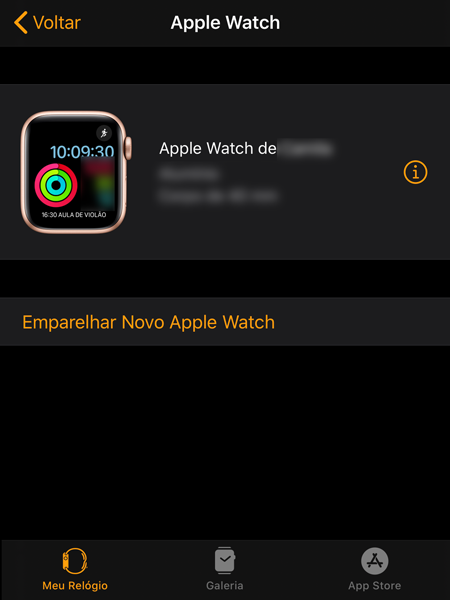Como conectar o Apple Watch ao iPhone
Por André Lourenti Magalhães | Editado por Bruno Salutes | 30 de Julho de 2020 às 18h30

:watermark(wm/prd.png,-32p,center,1,none,15)/i410289.png)
Comprou um Apple Watch 42 mm recentemente? Não é preciso ter dor de cabeça para emparelhar o smartwatch da Apple com seu iPhone: a sincronização é rápida e pode ser feita em poucos minutos.
- watchOS 7: nova versão do sistema traz rastreamento de sono e muito mais
- Apple Watch: conheça a história 'secreta' por trás do relógio da Maçã
- Como tirar print da tela de qualquer Apple Watch
O emparelhamento pode ser feito por proximidade entre os dois dispositivos ou através do aplicativo do Apple Watch (iOS) encontrado no iPhone. Se você já possuía um perfil do smartwatche salvou em backup, é possível acessá-lo. Veja como conectar!
Apple Watch: como conectar ao iPhone
Passo 1: com o Apple Watch ligado, abra o app de mesmo nome no iPhone e selecione "Emparelhar";
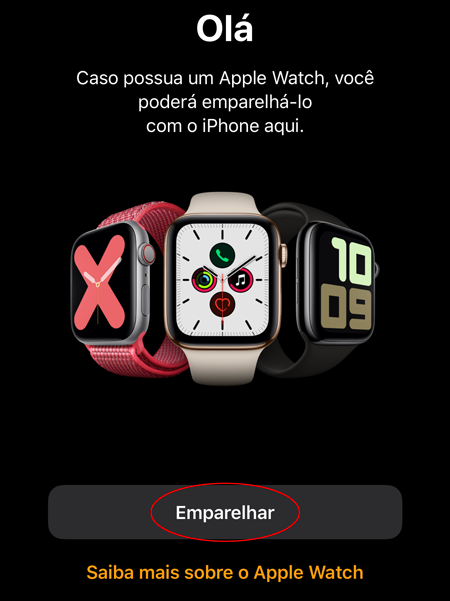
Passo 2: aponte a câmera do iPhone para o visor do Apple Watch para iniciar o emparelhamento;
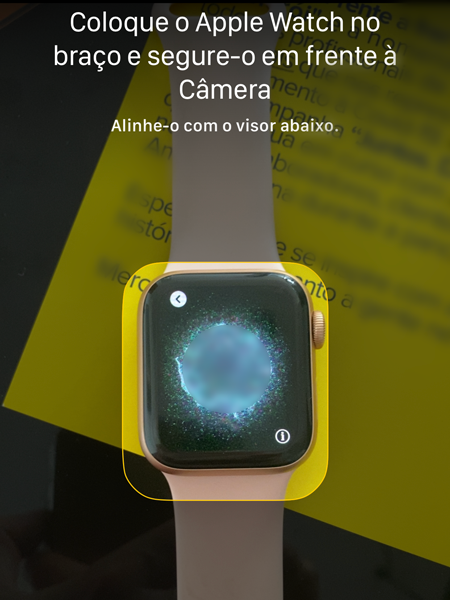
Passo 3: escolha entre recuperar um perfil salvo em backup ou iniciar uma nova configuração do Apple Watch;
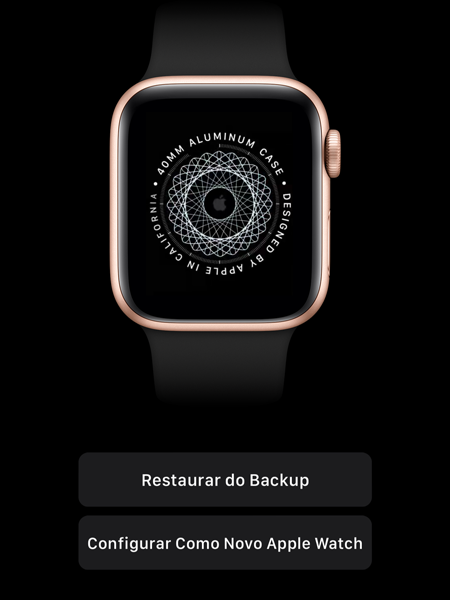
Passo 4: se optar pelo backup, verifique as opções disponíveis e selecione a que desejar. Pressione "Configurar como novo Apple Watch" para criar um novo perfil;
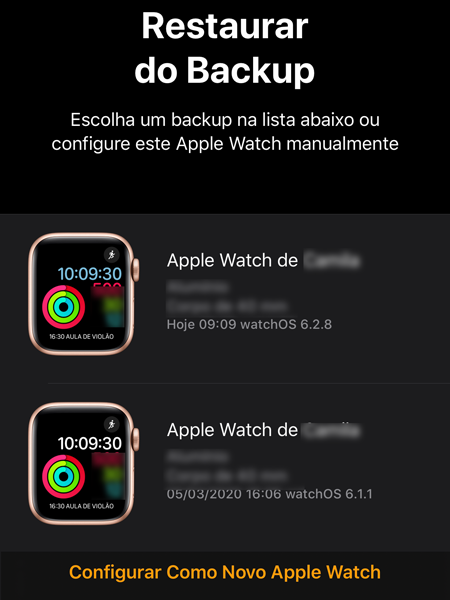
Passo 5: leia e aceite os termos e condições para prosseguir;
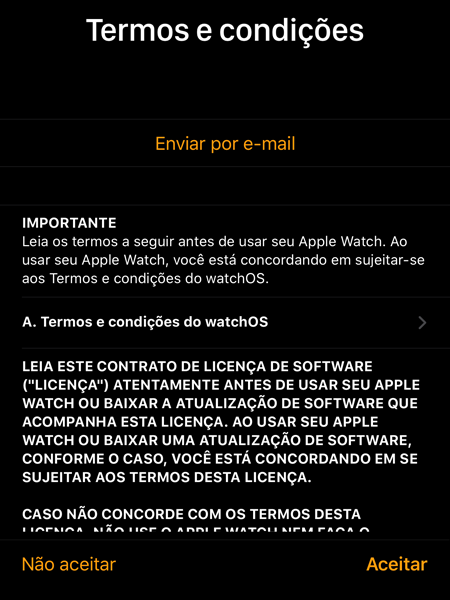
Passo 6: determine um código numérico no Apple Watch para um bloqueio com segurança;
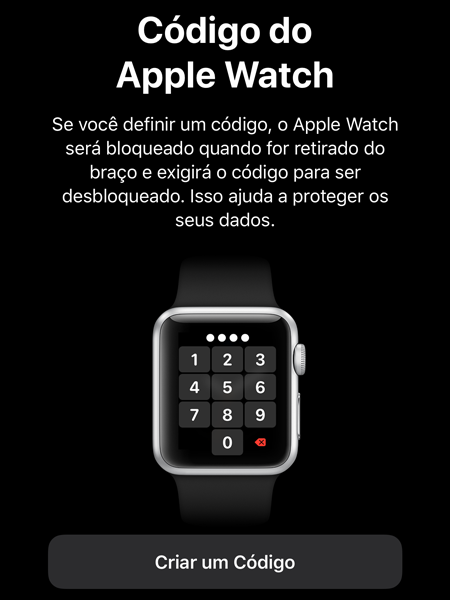
Passo 7: aguarde a sincronização. É possível utilizar o iPhone normalmente durante o período;

Passo 8: tudopronto! O relógio inteligente estará conectado ao iPhone, e pode ser configurado pelo aplicativo do Apple Watch.